Ventetiden er endelig forbi, og Mango har nu setdagens lys. Men ikke så hurtigt. For alle Windows Phone 7-entusiaster derude kan Mango stadig være et par irriterende dage eller endda uger væk. Størrelsen på WP7-samfundet er ikke så lille, som nogle tror, og det er grunden til, at den komplette udrulning på tværs af alle transportører og til alle enhedsmodeller vil tage cirka en måned. Nogle af jer er måske heldige nok til at have modtaget opdateringen nu. Hvis du ikke er blandt de heldige få, kan du tvinge opdatering til Mango fra Nodo ved hjælp af den praktisk lille metode, der er beskrevet nedenfor. Hvis du allerede har prøvet denne metode uden succes, skal du springe lige videre til den vigtige note i slutningen af indlægget.
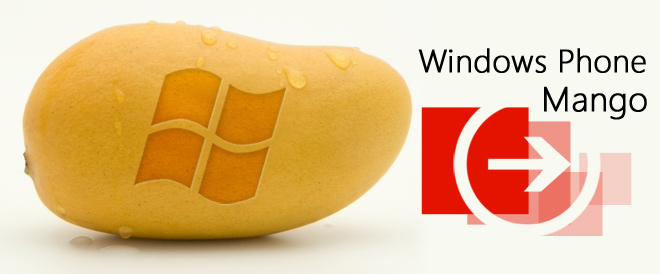
Alle hader at vente, og hvis du ikke kan stå tilvent på Microsofts frugtagtige godhed, der er en måde at springe køen over og få Mango lige nu. Metoden er temmelig enkel og ufarlig. Imidlertid er ingen helt sikker på, hvorfor det fungerer. Alt det, der er helt sikkert, er, at det virkelig gør susen.
Disclaimer: Følg denne vejledning på egen risiko. AddictiveTips er ikke ansvarlige, hvis din enhed bliver beskadiget eller muret under processen.
Forudsætninger:
- Zune-klient (helst opdateret).
- Der foretrækkes 50% batteri (mindst) tilbage i din mobiltelefon. Du kan kontrollere den nøjagtige batteriprocent ved hjælp af diagnosemenuen.
- Husk, at selvom proceduren er smuklet, det vil tage meget tid. Så vær klar til at skille dig af med din telefon i cirka en times tid, da mere end en opdatering sandsynligvis er påkrævet for at få Mango, og under det meste af proceduren forbliver telefonen i downloadtilstand.
Instruktioner:
- Du skal starte med at tilslutte din telefon til pc'en. Dette skulle automatisk starte Zune.
- Når Zune kører, skal du gå til menuen Indstillinger(ved siden af lukkeknappen), og vælg derefter Opdater i menuen til venstre. Hvis applikationen indikerer en tilgængelig opdatering, så tillykke, du er blandt de heldige få, der får Mango dette tidligt. Hvis det ikke er der, skal du fortsætte med det næste trin.
- For at få opdateringen i Zune skal du deaktivere din pc's internetforbindelse. Klik på en hvilken som helst anden mulighed i sidelinjen undtagen Update (du kan f.eks. Klikke på Linking).
- Få nu din hånd klar, uanset hvilken måde du harhar valgt at deaktivere din internetforbindelse (sige at trække dit netværkskabel, slukke WiFi, slukke din router eller blot deaktivere forbindelsen fra internetindstillinger), men afbryd ikke lige nu.
- Du skal frakoble internetforbindelsen somså snart du går tilbage til menuen Opdatering (fra venstre bjælke). Gør det så hurtigt som muligt, ellers fungerer det ikke. Hvis det lykkedes med timingen, kommer der en opdateringsmeddelelse fra Zune efter cirka et minut, og den lille “opdatering” -knap bliver aktiv i menuen Opdatering.

- Hvis der ikke sker sådan noget, skal du ikke få panik. Vi fik heller ikke det rigtigt første gang. Fortsæt med at gentage trin 5, indtil du får meddelelsen.
- Når du endelig modtager opdateringsmeddelelsen, skal du fortsætte med opdateringen (Zune vil guide dig gennem den trin for trin).
- Gå tilbage til Zune og vent på, at den næste opdateringsnotat vises. Det skulle dukke op om et minut, men hvis det ikke gør det, kan du bruge trin 5-metoden igen.
- Når denne anden opdatering er installeret, vises en tredje og sidste opdateringsmeddelelse. Lad Zune køre sin gang og afslutte opdateringen.
- Når trin 9 er afsluttet, skal du kontrollere telefonens indstillinger 'menuen Om. OS-versionen skal være 7702, som er Mango.
Vigtig note:
De fleste brugere har oplevet problemer med at bruge detteprocedure, da du skal få timingen nøjagtigt til at tvinge opdateringen. Nogle brugere kan ikke få det til at fungere, og deres Zune-meddelelser skifter konstant mellem "Telefon er opdateret", når pc'ens net er slået til, og "Kan ikke oprette forbindelse til server, kontroller din internetforbindelse", når internet er deaktiveret. Her er et par ting, du kan gøre, hvis trin 5 nægter at arbejde for dig.
- Prøv at bruge en anden pc til at anvende metoden.
- Genstart din telefon og computer,
- Hvis alt andet mislykkes (som det gjorde for os), gør dette: Tænd din pc's internetforbindelse. Foretag Zune-søgning efter opdateringer ved at klikke på en anden mulighed i menuen til venstre. Klik nu tilbage på opdateringsindstillingen, og mens Zune stadig tjekker opdateringer, sluk for din pc's forbindelse og på det samme øjeblik tænd din telefons Wi-Fi (hvis du har en aktiv mobildataforbindelse, skulle dette ikke være nødvendigt, men prøv det alligevel). Dette fik os opdateringen på vores Samsung Omnia 7 og HTC HD7.
Så jeg antager, at dette også løser mysteriet om, hvordan Zune får opdateringen, når din computers forbindelse er slukket. Vi tror, at det muligvis bruger telefonens internetforbindelse på en eller anden måde.
Hvis din enhed har den lækkede RTM- eller beta-version af Mango installeret på den, skal du muligvis bruge vores vejledning til at gendanne Nodo på din enhed, før du kan bruge den ovennævnte procedure.













Kommentarer